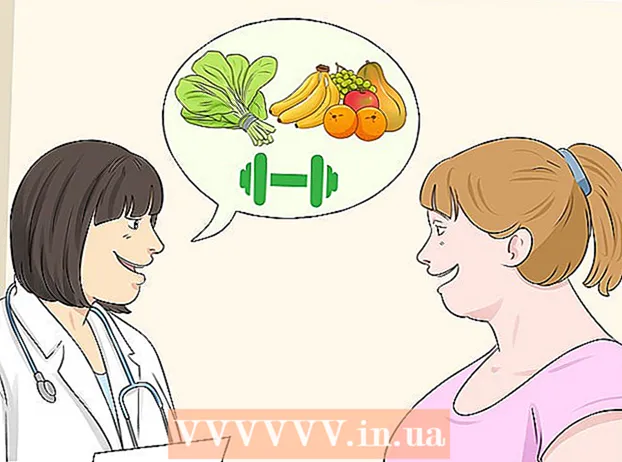Údar:
Tamara Smith
Dáta An Chruthaithe:
24 Eanáir 2021
An Dáta Nuashonraithe:
1 Iúil 2024
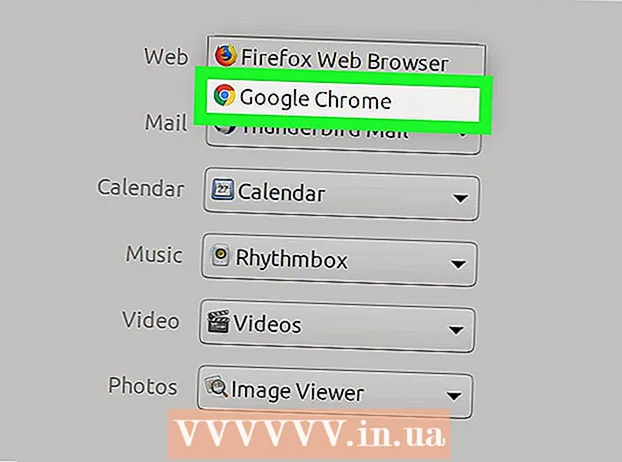
Ábhar
- Chun céim
- Modh 1 de 6: Windows
- Modh 2 de 6: OS X Yosemite (10.10)
- Modh 3 de 6: OS X Mavericks (10.9) agus níos sine
- Modh 4 de 6: Android
- Modh 5 de 6: iOS
- Modh 6 de 6: Ubuntu
An bhfuil tú déanta le do bhrabhsálaí gréasáin réamhshocraithe? I bhformhór na gcóras oibriúcháin is féidir leat do bhrabhsálaí féin a shocrú chun naisc chuig láithreáin ghréasáin a oscailt. Caithfidh tú an brabhsálaí nua a shuiteáil ar dtús sular féidir leat é a shocrú mar réamhshocrú. Beidh ort feiste iOS a jailbreak chun an brabhsálaí réamhshocraithe a athrú. Ar ámharaí an tsaoil, i bhformhór na gcóras oibriúcháin eile, tá an próiseas simplí go leor.
Chun céim
Modh 1 de 6: Windows
 Oscail an roghchlár Tosaigh agus clóscríobh "Cláir Réamhshocraithe" (nó "Aipeanna réamhshocraithe" i Windows 10). Chun an roghchlár Tosaigh a oscailt, is féidir leat cliceáil ar an gcnaipe Tosaigh nó brúigh ⊞ Buaigh. Feicfidh tú anois an rogha "Cláir Réamhshocraithe" i liosta na dtorthaí.
Oscail an roghchlár Tosaigh agus clóscríobh "Cláir Réamhshocraithe" (nó "Aipeanna réamhshocraithe" i Windows 10). Chun an roghchlár Tosaigh a oscailt, is féidir leat cliceáil ar an gcnaipe Tosaigh nó brúigh ⊞ Buaigh. Feicfidh tú anois an rogha "Cláir Réamhshocraithe" i liosta na dtorthaí.  Oscail "Cláir Chaighdeánacha". Tabharfar liosta roghanna duit anois.
Oscail "Cláir Chaighdeánacha". Tabharfar liosta roghanna duit anois.  Cliceáil ar "Socraigh Cláir Réamhshocraithe". Anois luchtaíonn tú liosta de na cláir go léir ar do ríomhaire. Féadfaidh an luchtú seo tamall a thógáil.
Cliceáil ar "Socraigh Cláir Réamhshocraithe". Anois luchtaíonn tú liosta de na cláir go léir ar do ríomhaire. Féadfaidh an luchtú seo tamall a thógáil.  Roghnaigh an brabhsálaí is mian leat a úsáid. Scrollaigh tríd an liosta ar thaobh na láimhe clé, agus faigh an brabhsálaí is mian leat a shocrú mar an brabhsálaí réamhshocraithe. Caithfear an brabhsálaí a shuiteáil ar dtús le go mbeidh sé ar an liosta seo.
Roghnaigh an brabhsálaí is mian leat a úsáid. Scrollaigh tríd an liosta ar thaobh na láimhe clé, agus faigh an brabhsálaí is mian leat a shocrú mar an brabhsálaí réamhshocraithe. Caithfear an brabhsálaí a shuiteáil ar dtús le go mbeidh sé ar an liosta seo. - Mura bhfuil an brabhsálaí nua suiteáilte agat fós, téigh chuig suíomh Gréasáin an bhrabhsálaí agus íoslódáil an suiteálaí.
 Cliceáil ar "Socraigh an clár seo mar réamhshocrú". Cumróidh Windows do bhrabhsálaí nua anois chun gach síneadh, nasc agus aicearra ábhartha a oscailt.
Cliceáil ar "Socraigh an clár seo mar réamhshocrú". Cumróidh Windows do bhrabhsálaí nua anois chun gach síneadh, nasc agus aicearra ábhartha a oscailt.
Modh 2 de 6: OS X Yosemite (10.10)
 Cliceáil roghchlár Apple agus roghnaigh "Preferences System". I Yosemite, tá socruithe réamhshocraithe an bhrabhsálaí sa roghchlár "Preferences System".
Cliceáil roghchlár Apple agus roghnaigh "Preferences System". I Yosemite, tá socruithe réamhshocraithe an bhrabhsálaí sa roghchlár "Preferences System".  Cliceáil ar an rogha "Ginearálta". Tabharfar liosta duit anois de roghanna ginearálta an chórais.
Cliceáil ar an rogha "Ginearálta". Tabharfar liosta duit anois de roghanna ginearálta an chórais.  Cliceáil ar an roghchlár "Brabhsálaí Réamhshocraithe". Roghnaigh an brabhsálaí is mian leat a úsáid ón liosta brabhsálaithe atá ar fáil.
Cliceáil ar an roghchlár "Brabhsálaí Réamhshocraithe". Roghnaigh an brabhsálaí is mian leat a úsáid ón liosta brabhsálaithe atá ar fáil. - Caithfidh tú do bhrabhsálaí nua a shuiteáil ar dtús sular féidir leat é a roghnú.
Modh 3 de 6: OS X Mavericks (10.9) agus níos sine
 Safari Oscailte. Ionadh, caithfidh tú Safari a oscailt ar dtús le go mbeidh tú in ann do bhrabhsálaí réamhshocraithe a athrú.
Safari Oscailte. Ionadh, caithfidh tú Safari a oscailt ar dtús le go mbeidh tú in ann do bhrabhsálaí réamhshocraithe a athrú.  Cliceáil ar an roghchlár Safari agus roghnaigh "Preferences". Is féidir leat brú freisin ⌘ Ordú+,
Cliceáil ar an roghchlár Safari agus roghnaigh "Preferences". Is féidir leat brú freisin ⌘ Ordú+, Cliceáil ar an táb "Ginearálta". De ghnáth bíonn sé seo oscailte cheana féin nuair a osclaíonn tú na sainroghanna.
Cliceáil ar an táb "Ginearálta". De ghnáth bíonn sé seo oscailte cheana féin nuair a osclaíonn tú na sainroghanna.  Cliceáil ar an roghchlár anuas "Brabhsálaí Réamhshocraithe". Roghnaigh an brabhsálaí is mian leat a chur ar bun ó liosta na mbrabhsálaithe atá ar fáil.
Cliceáil ar an roghchlár anuas "Brabhsálaí Réamhshocraithe". Roghnaigh an brabhsálaí is mian leat a chur ar bun ó liosta na mbrabhsálaithe atá ar fáil. - Caithfidh tú do bhrabhsálaí nua a shuiteáil ar dtús sular féidir leat é a roghnú.
 Dún Safari chun do chuid athruithe a shábháil. Is é do bhrabhsálaí nua an brabhsálaí réamhshocraithe anois chun naisc a oscailt.
Dún Safari chun do chuid athruithe a shábháil. Is é do bhrabhsálaí nua an brabhsálaí réamhshocraithe anois chun naisc a oscailt.
Modh 4 de 6: Android
 Oscail an aip Socruithe. Tá an aip seo ar do scáileán baile nó i dtarraiceán an aip.
Oscail an aip Socruithe. Tá an aip seo ar do scáileán baile nó i dtarraiceán an aip.  Oscail an rogha "Apps" nó "Feidhmchláir". Osclaíonn tú an Bainisteoir Feidhmchláir anois.
Oscail an rogha "Apps" nó "Feidhmchláir". Osclaíonn tú an Bainisteoir Feidhmchláir anois.  Faigh an brabhsálaí réamhshocraithe reatha. Téigh go dtí an cluaisín "All" chun do chuid aipeanna suiteáilte go léir a fheiceáil. Beartaíonn ar an mbrabhsálaí chun é a roghnú.
Faigh an brabhsálaí réamhshocraithe reatha. Téigh go dtí an cluaisín "All" chun do chuid aipeanna suiteáilte go léir a fheiceáil. Beartaíonn ar an mbrabhsálaí chun é a roghnú. - Ar fhormhór na bhfeistí Android, tugtar "Brabhsálaí" nó "Idirlíon" ar an mbrabhsálaí réamhshocraithe.
 Scrollaigh síos agus sconna ar "Socruithe Réamhshocraithe Glan". Ní hé an brabhsálaí seo an brabhsálaí réamhshocraithe a thuilleadh.
Scrollaigh síos agus sconna ar "Socruithe Réamhshocraithe Glan". Ní hé an brabhsálaí seo an brabhsálaí réamhshocraithe a thuilleadh. - Má tá an rogha "Glan socruithe réamhshocraithe" greyed, b’fhéidir nach bhfuil brabhsálaí eile suiteáilte agat, nó b’fhéidir nach brabhsálaí réamhshocraithe é an brabhsálaí seo a thuilleadh.
 Beartaíonn ar nasc chuig suíomh Gréasáin. Oscail aip inar féidir leat nasc chuig suíomh Gréasáin a fháil, mar shampla teachtaireacht ríomhphoist. Feicfidh tú anois fuinneog inar féidir leat brabhsálaí a roghnú chun an nasc a oscailt leis.
Beartaíonn ar nasc chuig suíomh Gréasáin. Oscail aip inar féidir leat nasc chuig suíomh Gréasáin a fháil, mar shampla teachtaireacht ríomhphoist. Feicfidh tú anois fuinneog inar féidir leat brabhsálaí a roghnú chun an nasc a oscailt leis.  Beartaíonn ar do bhrabhsálaí nua agus ansin sconna ar "I gcónaí". Osclófar gach nasc a tapaíonn tú as seo amach sa bhrabhsálaí nua.
Beartaíonn ar do bhrabhsálaí nua agus ansin sconna ar "I gcónaí". Osclófar gach nasc a tapaíonn tú as seo amach sa bhrabhsálaí nua.
Modh 5 de 6: iOS
 An próiseas a thuiscint. Ní féidir leat an brabhsálaí réamhshocraithe in iOS a athrú. Mar sin is é an t-aon bhealach chun é seo a dhéanamh ná do ghléas a jailbreak - srianta Apple ar an bhfeiste a bhaint. Cuirfidh sé seo do bharánta ar neamhní ar aon nós, agus ní mholtar mura dteastaíonn uait ach an brabhsálaí réamhshocraithe a choigeartú. Tá Jailbreaking d’úsáideoirí cumhachta, agus féadann sé do ghléas a bhriseadh.
An próiseas a thuiscint. Ní féidir leat an brabhsálaí réamhshocraithe in iOS a athrú. Mar sin is é an t-aon bhealach chun é seo a dhéanamh ná do ghléas a jailbreak - srianta Apple ar an bhfeiste a bhaint. Cuirfidh sé seo do bharánta ar neamhní ar aon nós, agus ní mholtar mura dteastaíonn uait ach an brabhsálaí réamhshocraithe a choigeartú. Tá Jailbreaking d’úsáideoirí cumhachta, agus féadann sé do ghléas a bhriseadh. - Léigh faoi jailbreaking chun níos mó a fhoghlaim faoi jailbreaking feiste iOS.
 Suiteáil Google Chrome. Leis an cleas seo is féidir leat Chrome a shocrú mar do bhrabhsálaí réamhshocraithe nua. Is féidir Chrome a íoslódáil saor in aisce ón App Store.
Suiteáil Google Chrome. Leis an cleas seo is féidir leat Chrome a shocrú mar do bhrabhsálaí réamhshocraithe nua. Is féidir Chrome a íoslódáil saor in aisce ón App Store.  Oscail Cydia. Chun an modhnú seo a shuiteáil beidh ort Cydia a oscailt. Is é seo an bainisteoir pacáiste le haghaidh jailbreaks.
Oscail Cydia. Chun an modhnú seo a shuiteáil beidh ort Cydia a oscailt. Is é seo an bainisteoir pacáiste le haghaidh jailbreaks.  Cuardaigh "Open in Chrome". Ba cheart go mbeadh an pacáiste seo furasta a fháil ar liosta na dtorthaí. Is é Andrew Richardson an t-údar.
Cuardaigh "Open in Chrome". Ba cheart go mbeadh an pacáiste seo furasta a fháil ar liosta na dtorthaí. Is é Andrew Richardson an t-údar.  Beartaíonn ar "Suiteáil" agus ansin "Deimhnigh". Déanfaidh Cydia an pacáiste a íoslódáil agus a shuiteáil anois. De ghnáth ní thógann sé seo fada.
Beartaíonn ar "Suiteáil" agus ansin "Deimhnigh". Déanfaidh Cydia an pacáiste a íoslódáil agus a shuiteáil anois. De ghnáth ní thógann sé seo fada.  Beartaíonn ar "Atosaigh Springboard". Atosóidh do ghléas anois agus tá na hathruithe déanta.
Beartaíonn ar "Atosaigh Springboard". Atosóidh do ghléas anois agus tá na hathruithe déanta.  Beartaíonn ar nasc. Ba chóir go n-osclófaí naisc a thapaíonn tú anois i Chrome in ionad Safari.
Beartaíonn ar nasc. Ba chóir go n-osclófaí naisc a thapaíonn tú anois i Chrome in ionad Safari.
Modh 6 de 6: Ubuntu
 Cliceáil ar an deilbhín Gear sa chúinne ar dheis ar barr agus roghnaigh "Socruithe Córais". Osclóidh sé seo an fhuinneog "Socruithe Córais".
Cliceáil ar an deilbhín Gear sa chúinne ar dheis ar barr agus roghnaigh "Socruithe Córais". Osclóidh sé seo an fhuinneog "Socruithe Córais".  Roghnaigh "Sonraí" sa rannán "Córas". Feicfidh tú anois faisnéis do chórais.
Roghnaigh "Sonraí" sa rannán "Córas". Feicfidh tú anois faisnéis do chórais.  Cliceáil ar an rogha "Cláir Réamhshocraithe". Osclóidh tú anois liosta de na feidhmchláir chaighdeánacha le haghaidh feidhmeanna tábhachtacha córais.
Cliceáil ar an rogha "Cláir Réamhshocraithe". Osclóidh tú anois liosta de na feidhmchláir chaighdeánacha le haghaidh feidhmeanna tábhachtacha córais.  Cliceáil ar an roghchlár anuas "Gréasáin". Feicfidh tú anois liosta de na brabhsálaithe atá ar fáil. Caithfear an brabhsálaí a shuiteáil ar dtús le go mbeidh sé ar an liosta seo.
Cliceáil ar an roghchlár anuas "Gréasáin". Feicfidh tú anois liosta de na brabhsálaithe atá ar fáil. Caithfear an brabhsálaí a shuiteáil ar dtús le go mbeidh sé ar an liosta seo.  Roghnaigh an brabhsálaí is mian leat a úsáid. Sábháiltear do shocruithe nua go huathoibríoch. Osclóidh do bhrabhsálaí roghnaithe gach nasc anois.
Roghnaigh an brabhsálaí is mian leat a úsáid. Sábháiltear do shocruithe nua go huathoibríoch. Osclóidh do bhrabhsálaí roghnaithe gach nasc anois.